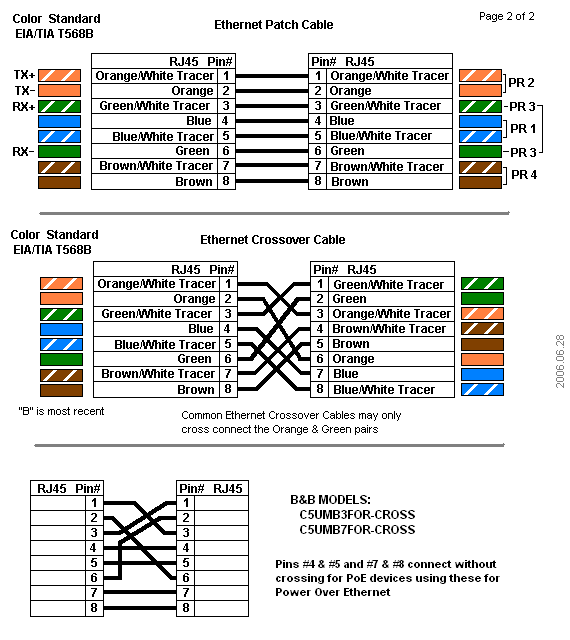Cara Share File & Folder Pada Sebuah Jaringan
Cara Berbagi Atau Sharing File Dan FolderDalam Suatu Jaringan Komputer - Hei kawan-kawan semuanya, yuk baca tutorial mengenai cara sharing folder dan file dalam sebuahjaringan komputer. Sebab hal ini sering dan tidak banyak orang tahu cara berbagi file danfolder ini dalam sebuah jaringan komputer itu sendiri.
Ini merupakan salah satu manfaat
dari sebuahjaringan komputer, yaitu bisa berbagi file danfolder dalam
satu jaringan komputer yang telah dibangun. Sebelumnya admin juga ada
posting mengenai cara sharing internet, jadi hal tersebut sama juga
dengan sharing file atau folder, namun perbedaanya adalah sebagai
berikut :
- Sharing internet berarti kita hanya bisa menikmati jaringan internet dari komputer server, dan itu pun belum disetting sharing folder dan file nya.
- Sedangkan sharing file dan folder telah mencangkup disana sharing internet jika kita terkoneksi dengan jaringan internet.
Bagaimanakah Cara Setting Supaya Bisa Sharing File Dan Folder Di Sebuah Jaringan Komputer ?
Cara Sharing Folder Dan File Melalu Wifi
- Sebelumnya kawan-kawan harus setting dulu ip address komputer 1 ( sumber file dan folder ) dengan ip address 192.162.137.1 dan komputer 2 ( Tujuan file dan folder yang akan dipindahkan ) dengan ip address 192.168.137.2 hingga 255 tergantung dari banyak komputer yang dihubungkan, sebab satu komputer satu ip address yang unik dan tidak boleh sama ip address komputer satu dengan yang lainnya.
- Lalu Pilih control panel-network and internet-network and sharing center-Manage wireless network-add-creat and ad hock network-next-network name = sharing-network type=no authentication ( open )-centang save network-next hingga selesai-turn on network jika ada.
- Lalu silahkan lihat nama profil wifi yang telah dibuat tadi yaitu "sharing" dan silahkan koneksikan, jika otomatis berarti kita tidak perlu set ip address komputer 2. Tapi jika memang harus manualsilahkan set 192.168.137.2
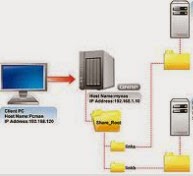
Sedangkan Cara Sharing File Dan Folder Melalui Kabel LAN
- Silahkan colokan kabel lan pada ethernet komputer server 1 dan ke port ethernet komputer 2.
- Atur ip address komputer 1=192.168.137.1 dan komputer 2=192.168.137.2
- Tunggu proses selesai.
Setelah settingan atau konfigurasi
ip address komputer tersebut selesai berarti kita juga telah membangun
sebuah jaringan komputer yang sederhana tapi tanpa koneksi internet,
sedangkan pada postingan sebelumnya kita mencoba untuk sharing internet
tapi belum masuk pelajaran cara sharing file dan folder.
Langkah terkahir supaya komputer kita bisa saling bertukar
data antara komputer server atau komputer yang satu dengan yang lain,
maka kita akan sharin dimana folder yang akan dibagikan.Caranya adalah
sebagai berikut :
- Sebelumnya settingan ip address pada cara kedua diatas sudah terkoneksi dengan baik.
- Silahkan pergi ke my computer-local disk D:/-pilih folder lalu klik kanan-pilih share with-specific people.
- Pilih pada segitiga everyone-Klik add-dan pilih write dan write jika ingin komputer lain bisa membaca dan menulis. Jika hanya membaca saja berarti pilih read dan jika ingin menulis saja berti write.seperti gambar dibawah hasilnya
- Share-done.
- Kembali ke start-control panel-network and internet-network and sharing center-change advanced sharing settings-Silahkan turn on kan semua kecuali passwor dan harus di off supaya komputer lain bisa membuka tanpa login.
Setelah semuanya selesai, kita bisa
cek apakah sudah bisa dilihat folder atau file yang di komputer 1
tersebut di komputer 2 atau belum ?kembali ke network and
internet-klik logo kursi atau gambar rumah satu kali-lihat nanti akan
keluar nama-nama komputer yang terkoneksi dengan server,
lalu klik komputer nama komputer tersebut maka akan keluarlah file
atau folder yang telah kita sharing dari komputer 1 tadi.
Jadi gimana kawan-kawan semuanya ?
apakah sukses dengan langkah-langkah cara berbagi file pada kompter
diatas ? jika belum coba terus hingga sukses oke. Dan semoga dengan cara
ini kawan-kawna tidak perlu pusing lagi mengambil data dari kompter 1
ke komputer lain jika tidak ada flashdisk, jadi kita bisa sharin saja
file tersebut hinga bisa dipindahkan ke komputer lain.
Semoga saja apa-apa yang telah admin
uraikan diatas secara steep by steep, mudah-mudahan bisa memahami
dengan baik. Dan jangan lupa baca-baca juga artikel lainnya yang
bersangkutan denan komputer dan teknologi.
Terimakasih telah mau membaca
artikel mengenai cara berbagi file dan folder dalam
satu jaringan komputer baik itu koneksi melalui kabel LAN atau melalu
wireless atau WLAN. Terimakasih telah membaca artikel tentang Cara Berbagi Atau Sharing File Dan Folder Dalam Suatu Jaringan Komputer